Lenovo 데스크탑에서 부팅할 USB 디스크를 선택하는 방법
PHP 편집기 Yuzi가 USB 부팅 방법을 선택하는 방법을 설명합니다. Lenovo 데스크탑 컴퓨터를 사용하는 경우 시스템을 시작하거나 운영 체제를 설치하기 위해 USB 플래시 드라이브를 사용해야 하는 경우가 있습니다. 적절한 USB 플래시 드라이브를 선택하는 것은 매우 중요합니다. 특정 용량과 속도를 갖추고 있어야 하며 Lenovo 데스크톱 컴퓨터의 시작 방법과도 호환되어야 합니다. 다음은 적합한 USB 플래시 드라이브를 빠르게 찾고 Lenovo 데스크탑 컴퓨터를 올바르게 부팅하는 데 도움이 되는 USB 플래시 드라이브 선택에 대한 몇 가지 팁입니다.
이 USB 부팅 키는 매우 유사하고 기억하기 어렵지만 데스크탑이든 노트북이든 Lenovo 컴퓨터의 USB 부팅 키는 F12라는 것만 기억합니다.
다른 컴퓨터의 USB 부팅 버튼은 기억이 나지 않습니다. 보통 전원을 켜자마자 F9, F10, F11, F12를 계속 누르면 부팅 디스크 선택이 나타나는 경우가 많습니다. 옵션에서는 현재 키보드의 위쪽 및 아래쪽 화살표를 사용하여 U 디스크를 선택한 다음 Enter 키를 눌러 U 디스크로 시작한 다음 시작해야 하는 PE를 선택하면 됩니다.
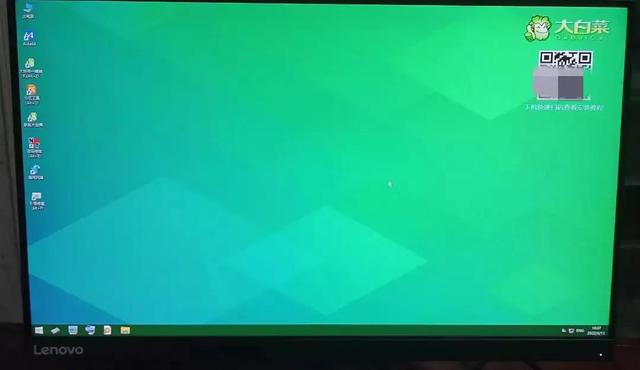
컴퓨터 U 디스크의 PE 시스템
U 디스크에서 부팅할 때 화면 왼쪽 상단에 커서만 깜박이고, U 디스크 부팅 디스크를 교체해도 여전히 깜박이는 경우, 그럴 가능성이 높습니다. 하드디스크가 고장났다는 것입니다. 이때 하드 드라이브를 분리해 볼 수 있습니다. USB 플래시 드라이브가 정상적으로 부팅되면 하드 드라이브가 실제로 손상된 것을 확인할 수 있습니다.
이것은 USB 플래시 드라이브를 사용하는 대부분의 컴퓨터에서 사용되는 부팅 방법입니다. 일부 컴퓨터는 전원을 켜자마자 F2 키를 누른 다음 부팅 디스크를 찾아야 합니다.
일부 오래된 컴퓨터의 경우 BIOS 인터페이스에 들어가서 시작할 때 DEL 키를 누른 다음 수동으로 U 디스크를 첫 번째 부팅 디스크로 설정해야 합니다. 그런 다음 F10 키를 눌러 설정을 저장하고 BIOS 인터페이스를 종료합니다. 이런 방식으로 컴퓨터는 시작 시 아무 키도 누르지 않고도 자동으로 다시 시작됩니다. 설정이 올바르면 컴퓨터가 USB 플래시 드라이브에서 자동으로 부팅됩니다.
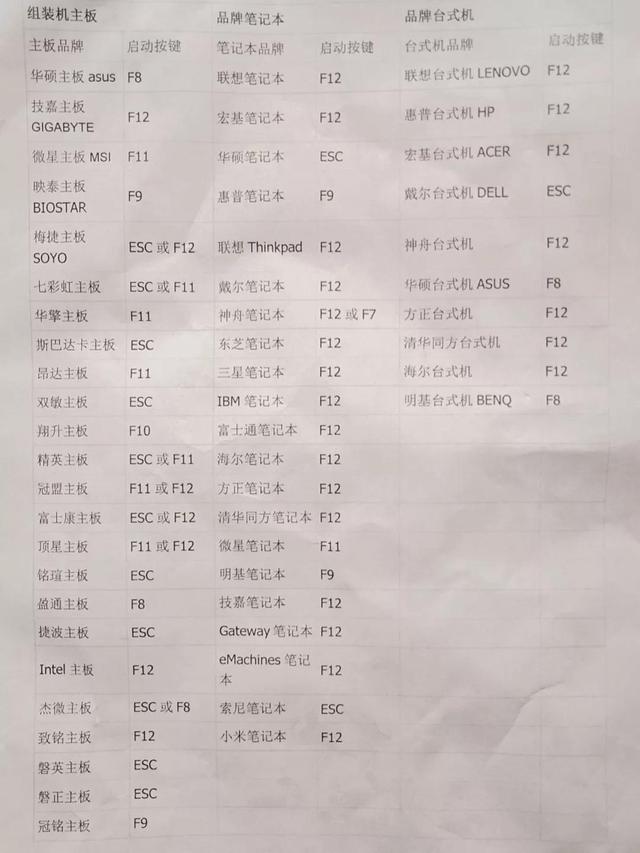
다양한 컴퓨터 시작 버튼 목록
위 내용은 Lenovo 데스크탑에서 부팅할 USB 디스크를 선택하는 방법의 상세 내용입니다. 자세한 내용은 PHP 중국어 웹사이트의 기타 관련 기사를 참조하세요!

핫 AI 도구

Undresser.AI Undress
사실적인 누드 사진을 만들기 위한 AI 기반 앱

AI Clothes Remover
사진에서 옷을 제거하는 온라인 AI 도구입니다.

Undress AI Tool
무료로 이미지를 벗다

Clothoff.io
AI 옷 제거제

AI Hentai Generator
AI Hentai를 무료로 생성하십시오.

인기 기사

뜨거운 도구

메모장++7.3.1
사용하기 쉬운 무료 코드 편집기

SublimeText3 중국어 버전
중국어 버전, 사용하기 매우 쉽습니다.

스튜디오 13.0.1 보내기
강력한 PHP 통합 개발 환경

드림위버 CS6
시각적 웹 개발 도구

SublimeText3 Mac 버전
신 수준의 코드 편집 소프트웨어(SublimeText3)

뜨거운 주제
 7463
7463
 15
15
 1376
1376
 52
52
 77
77
 11
11
 45
45
 19
19
 18
18
 17
17
 파티션 도구 diskgenius를 사용하여 C 드라이브를 확장하기 위한 특정 단계
May 08, 2024 pm 08:04 PM
파티션 도구 diskgenius를 사용하여 C 드라이브를 확장하기 위한 특정 단계
May 08, 2024 pm 08:04 PM
먼저 [DiskGenius] 도구를 컴퓨터에 다운로드하여 설치한 후 도구를 열고 상단의 [파일 메뉴]를 클릭한 후 그림과 같이 [시스템 다시 시작 및 DiskGenius 소프트웨어 실행]을 클릭하세요. 그런 다음 그림과 같이 팝업창에서 [확인]을 클릭하세요. 그 후 컴퓨터가 다시 시작되고 Diskgen 하드 디스크 파티션 인터페이스로 들어갑니다. 이때 C 드라이브를 확장하려면 논리 파티션 옆에 있는 D 드라이브를 마우스 오른쪽 버튼으로 클릭하고 "조정"을 클릭하기만 하면 됩니다. 표시된 그림과 같이 팝업 메뉴에서 파티션 크기"를 선택합니다. 그런 다음 D 드라이브 파티션의 크기를 조정해야 합니다. 예를 들어 아래 그림과 같이 현재 D 드라이브의 용량은 14.99GB입니다. 이때 D 드라이브의 설치를 조정할 수 있습니다. 예를 들어 C 드라이브에 1.03GB를 할당하려면 C 드라이브에 1.03GB만 할당하면 됩니다.
 컴퓨터 조립 및 시스템 설치에 대한 튜토리얼이 있습니까? 컴퓨터를 조립할 때 win11 시스템을 어떻게 설치하나요?
Apr 27, 2024 pm 03:38 PM
컴퓨터 조립 및 시스템 설치에 대한 튜토리얼이 있습니까? 컴퓨터를 조립할 때 win11 시스템을 어떻게 설치하나요?
Apr 27, 2024 pm 03:38 PM
컴퓨터 조립 및 시스템 설치에 대한 튜토리얼이 있습니까? 요즘에는 컴퓨터 조립을 위한 시스템 설치가 매우 간단하고 편리하며 CD만 있으면 됩니다. 먼저 BIOS 설정을 입력하고 컴퓨터가 먼저 CD-ROM 드라이브로 부팅되도록 설정한 다음 컴퓨터를 다시 시작하고 시스템 CD를 CD-ROM 드라이브에 로드합니다. CD가 자동으로 설치 상태로 전환됩니다. 이때 파티션을 수동으로 다시 분할하기만 하면 나머지는 자동으로 완료됩니다. 컴퓨터를 조립할 때 win11 시스템을 어떻게 설치하나요? 1. 먼저, 설치하기 전에 이 사이트에서 win11 이미지 파일을 다운로드해야 합니다. 2. win11 이미지 파일은 안정적인 설치와 원활한 작동을 보장하기 위해 수많은 전문 테스트를 거쳤습니다. 3. 다운로드가 완료되면 다운로드 경로에 있는 폴더를 로드하고 해당 폴더에서 "windowssetup" 프로세스를 실행합니다.
 win11 24h2에서 네트워크 설치 시스템을 건너뛰는 방법은 무엇입니까? 최신 버전의 win11 24h2는 온라인 설치 튜토리얼을 건너뜁니다.
May 03, 2024 pm 09:13 PM
win11 24h2에서 네트워크 설치 시스템을 건너뛰는 방법은 무엇입니까? 최신 버전의 win11 24h2는 온라인 설치 튜토리얼을 건너뜁니다.
May 03, 2024 pm 09:13 PM
24h2 버전은 Microsoft에서 출시한 최신 운영 체제입니다. 많은 사용자가 인터넷에서 일부 다운로드 패키지를 본 적이 있을 것입니다. 그러면 win1124h2는 어떻게 인터넷 설치 시스템을 건너뛸 수 있습니까? 이 사이트에서 win1124h2의 최신 버전을 사용자에게 주의 깊게 소개하십시오. 인터넷 설치 튜토리얼을 건너뛰십시오. 최신 버전의 win1124h2는 온라인 설치 튜토리얼을 건너뜁니다. 방법 1: 레지스트리를 수정하여 건너뛰기 1. Shift+F10 키를 눌러 cmd 명령 프롬프트 창을 열고 다음 명령을 입력하고 Enter를 눌러 빠르게 엽니다. 레지스트리 편집기. 24h2 버전이 작업에 익숙하지 않다고 사용자가 느끼면 아래 23h2 버전을 클릭하여 다시 설치할 수 있습니다. Win1123H22263
 컴퓨터 팬에서 갑자기 큰 소리가 나더니 화면이 검게 변합니다.
Apr 18, 2024 pm 07:10 PM
컴퓨터 팬에서 갑자기 큰 소리가 나더니 화면이 검게 변합니다.
Apr 18, 2024 pm 07:10 PM
노트북이 시작될 때 검은색 화면이 나타나고 팬에서 계속 신호음이 울리는 이유는 무엇입니까? 1. 컴퓨터가 시작되고 화면이 검은색으로 바뀌지만 팬이 회전하는 경우 이는 일반적으로 모니터 케이블 및 메모리와 같은 하드웨어의 연결 상태가 좋지 않기 때문에 발생합니다. 컴퓨터를 분해하여 각 구성요소를 확인하고 먼지를 제거한 후 다시 설치할 수 있습니다. 2. 전원 공급 문제: 배터리가 소진되었거나 전원 어댑터에 오류가 발생하여 컴퓨터가 부팅되지 않을 수 있습니다. 전원 어댑터나 충전 배터리를 교체하여 컴퓨터가 정상적으로 부팅되는지 확인해 보세요. 하드웨어 오류: 컴퓨터 하드웨어 장치에 문제가 있는 경우 제대로 시작되지 않을 수 있습니다. 3. 하드 디스크 문제로 인해 오류가 발생하거나 컴퓨터의 열 방출이 좋지 않을 수 있습니다. 4. 컴퓨터를 켠 후 팬에서 소리가 계속 들리지만 모니터 화면이 검게 나타나고 응답하지 않습니다. 컴퓨터를 켤 때 울리는 부저 소리를 통해 문제가 무엇인지 확인합니다. 비프음이 길게 울리는 것은 그래픽 카드가 제대로 연결되지 않았다는 뜻입니다. 첫 번째 확인
 컴퓨터에 화웨이 휴대폰 USB 공유 네트워크
May 08, 2024 am 08:25 AM
컴퓨터에 화웨이 휴대폰 USB 공유 네트워크
May 08, 2024 am 08:25 AM
USB를 통해 Huawei 휴대폰을 컴퓨터에 연결하여 인터넷에 액세스하는 방법 먼저 휴대폰 설정을 열고 "HDB"를 검색합니다. 그런 다음 더보기에서 "모바일 네트워크 공유"를 클릭하여 엽니다. 그런 다음 팝업 창에서 "USB 공유 네트워크"를 클릭하여 열 수 있습니다. 요약 먼저 데이터 케이블을 통해 Huawei 휴대폰을 컴퓨터에 연결합니다. 휴대폰에서 "설정"을 열고 설정 인터페이스로 들어갑니다. "개인 핫스팟"을 클릭하고 "USB 테더링"을 선택한 다음 그 뒤에 있는 스위치 버튼을 클릭하여 활성화합니다. 먼저 "휴대폰 정보 설정"을 클릭한 다음 "버전 번호"를 클릭합니다. " 7번 연속. 개발자 모드로 들어가라는 메시지가 표시됩니다. 그런 다음 "설정" 목록으로 돌아가면 "개발자 옵션"이 나타납니다. 그런 다음 클릭하여 "개발자 옵션"으로 들어가서 "USB 디버깅" 스위치를 켜고, 딸깍 하는 소리
 Apex 컴퓨터를 플레이하기에 적절한 온도는 얼마입니까?
May 06, 2024 am 09:31 AM
Apex 컴퓨터를 플레이하기에 적절한 온도는 얼마입니까?
May 06, 2024 am 09:31 AM
Apex 컴퓨터를 플레이하기에 적절한 온도는 얼마입니까? 80도가 적당합니다. 대규모 게임을 실행하거나 고화질 비디오를 재생할 때 온도는 약 80°C에 도달할 수 있습니다. 일반적으로 고부하에서는 90°C를 넘지 않는 것이 정상으로 간주됩니다. 그래픽 카드는 일반적으로 컴퓨터 하드웨어 중 가장 많은 열을 발생시키는 하드웨어입니다. 일반적으로 그래픽 카드의 온도는 외부 온도로 인해 30℃~80℃ 정도가 되는 것이 정상입니다. 여름에는 50℃~85℃ 범위에서 대규모 3D 게임을 실행하거나 고화질 비디오를 장시간 재생할 경우 최대 온도가 약 95°C에 도달할 수 있습니다. 컴퓨터 하드웨어 온도가 아무리 높아도 방열 강화와 먼지 청소를 고려해야 합니다. 방법/단계별 읽기: 1. 유선 또는 무선을 사용합니다.
 자동으로 다시 시작하도록 컴퓨터 설정
Apr 26, 2024 pm 06:10 PM
자동으로 다시 시작하도록 컴퓨터 설정
Apr 26, 2024 pm 06:10 PM
컴퓨터가 자동으로 다시 시작되도록 설정하는 방법 1. 컴퓨터 바탕화면에서 컴퓨터를 찾아 마우스 오른쪽 버튼을 클릭하세요. 팝업 창에서 속성을 찾아 클릭합니다. 시스템 속성을 입력한 후 선택합니다. 2. 작업 스케줄러에서 자동 시작을 설정하도록 설정할 수 있습니다. 이 컴퓨터를 마우스 오른쪽 버튼으로 클릭하고 관리를 선택한 후 페이지로 들어갑니다. 시스템 도구를 확장하고 작업 스케줄러를 클릭한 후 오른쪽에서 기본 작업 생성을 클릭합니다. 3. 전화가 오면 자동으로 컴퓨터를 다시 시작하도록 설정하는 방법. 먼저 컴퓨터를 다시 시작한 후 마우스 왼쪽 버튼으로 다시 시작을 클릭하세요. XP 시스템을 테스트에 사용했기 때문에 시작 시간이 매우 짧습니다. 시작하는 동안 DEL을 길게 눌러 BIOS 인터페이스로 들어갑니다. BIOS 인터페이스는 아래 그림에 나와 있습니다. 이것이 기본 BIOS 인터페이스입니다. 정전 후 컴퓨터가 자동으로 시작되도록 설정하는 방법 먼저 다시 시작하세요.
 Lenovo 컴퓨터 BIOS 범용 비밀번호
Apr 30, 2024 am 10:49 AM
Lenovo 컴퓨터 BIOS 범용 비밀번호
Apr 30, 2024 am 10:49 AM
Lenovo 컴퓨터의 BIOS 비밀번호를 설정하는 방법 1. 먼저 f2를 눌러 BIOS에 들어가 보안 메뉴 항목으로 전환합니다. 그런 다음 위쪽 및 아래쪽 화살표 키를 사용하여 암호 옵션을 선택하고 Enter 키를 눌러 입력합니다. 비활성화는 BIOS 최고 관리자 암호가 현재 설정되어 있지 않음을 의미합니다. 활성화된 경우 BIOS 암호가 설정되었음을 의미합니다. 2. 첫 번째 단계는 BIOS 인터페이스로 들어가는 것입니다. 컴퓨터를 켠 후 즉시 F12를 눌러 BIOS 시작 인터페이스로 들어갑니다. 이 컴퓨터 정보 메뉴 표시줄에서는 컴퓨터 모델, BIOS 버전, CPU, 메모리, 하드 디스크, 광학 드라이브 등과 같은 주요 하드웨어 정보를 볼 수 있습니다. 2단계: 키보드의 오른쪽 화살표 키 →를 눌러 하드웨어 구성 설정으로 들어갑니다. 3. USB 플래시 드라이브를 컴퓨터에 삽입한 다음




